电脑win10突然没声音了的解决方法:
1、首先要确定你的电脑是不是安装了声音的驱动,这非常的关键,可以看一下图标有没有小喇叭就知道了!
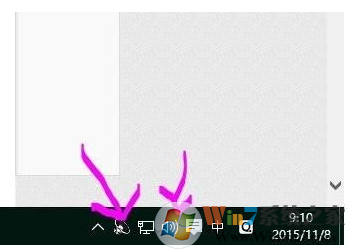
2、确定后,检测一下是不是有声音,如果后置的喇叭也不响,那么看看插孔有没有插错!绿色的才是耳机插口哦,驱动安装好了,插错了当然不响!
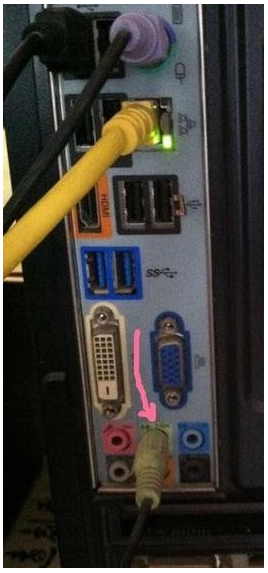
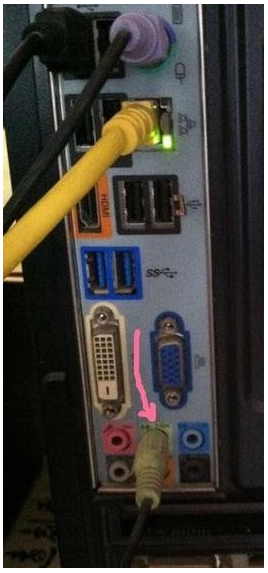
3、确定后置的没有问题,那么很多时候带耳机,需要用到前置插口,不响怎么办呢?这里就需要设置声卡的驱动了

4、右键打开图示的小喇叭,点击声音管理器,就会出来一个控制界面。如果任务栏上没有可直接进入控制面板寻找该声音控制图标。
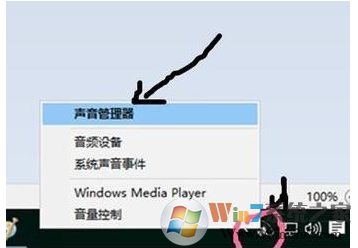
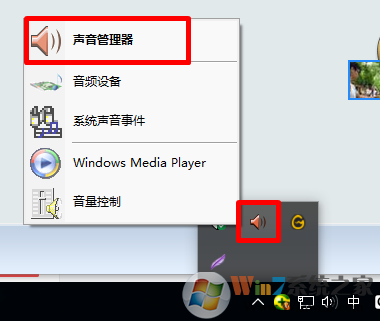
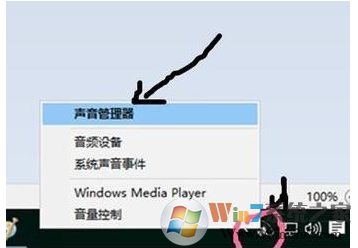
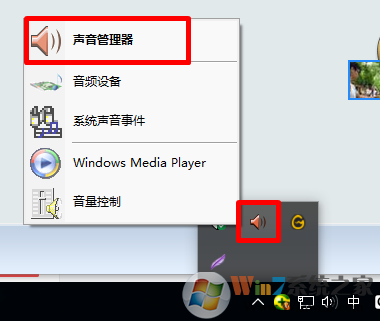
5、点击图示的设定按钮,不同电脑可能有所差异,但点击设定按钮就对了!


6、按照图示操作,如果不行,可以重复切换。
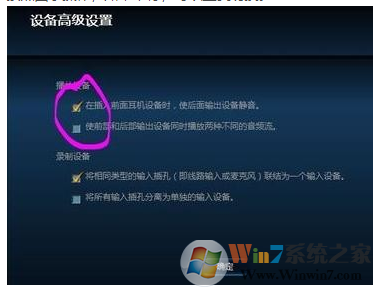
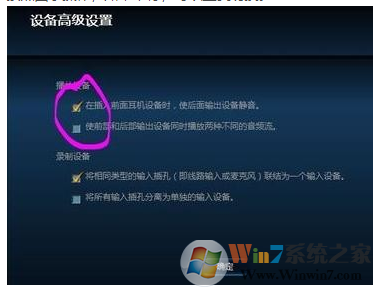
7、设定后,在按图示点击小扳手图标。会出来一个界面。按照图示操作!
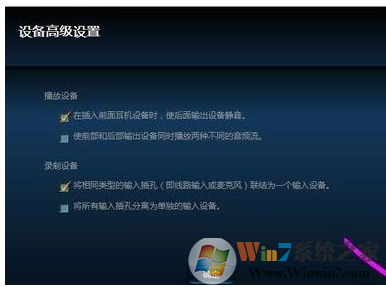
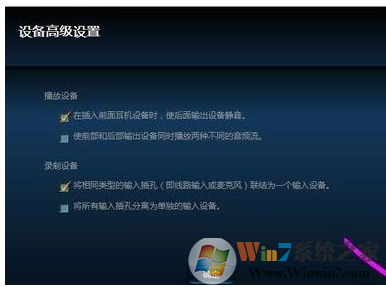
8、勾选,就OK啦。点击确定,在开始的页面,点击小喇叭测试一下,是不是可以用耳机的前置插孔!
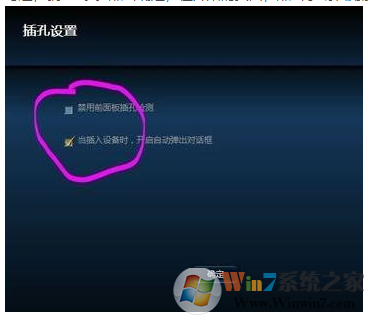
总结:以上就是win10系统忽然没声音的解决方法了,希望对大家有帮助。
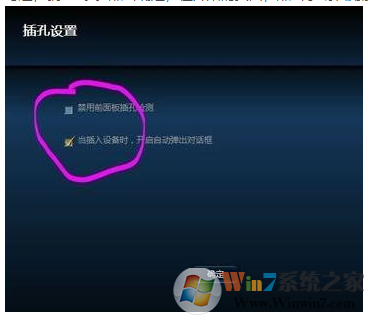
总结:以上就是win10系统忽然没声音的解决方法了,希望对大家有帮助。